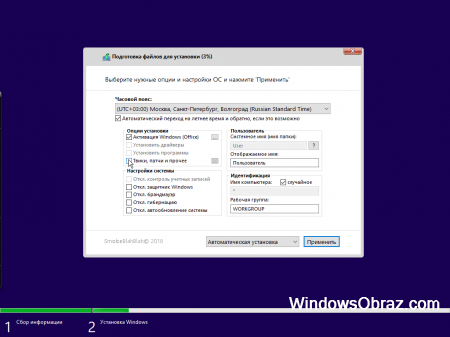Скачать Windows 10
Перед обновлением ознакомьтесь с описанием известных проблем на странице информации о выпуске Windows и убедитесь, что это не повлияет на ваше устройство.
обновление Windows 10 за октябрь 2020 г.
Средство Update Assistant может помочь вам выполнить обновление до последней версии Windows 10. Чтобы начать, щелкните Обновить сейчас.
Хотите установить Windows 10 на своем компьютере?
Чтобы приступить к работе, вам потребуется лицензия на установку Windows 10. Затем можно будет установить и запустить средство создания носителя. Подробнее о том, как работать с этим средством, см. в инструкциях, приведенных ниже.
Эти инструкции можно использовать в следующих случаях:
- У вас есть лицензия на установку Windows 10 и вы обновляете операционную систему компьютера с Windows 7 до Windows 8.1.
- Вам нужно переустановить Windows 10 на компьютере, где уже была успешно активирована эта ОС.
Если вы устанавливаете Windows 10 на компьютере с Windows XP или Windows Vista или вам нужно создать установочный носитель с Windows 10 на другом компьютере, ознакомьтесь с разделом Использование средства для создания установочного носителя (USB-устройства флэш-памяти, DVD-диска или ISO-файла) для установки Windows 10 на другом компьютере ниже.
Примечание. Прежде чем устанавливать Windows 10, убедитесь, что ваш компьютер соответствует требованиям к системе для Windows 10. Кроме того, рекомендуем посетить веб-сайт производителя компьютера, чтобы получить дополнительные сведения об обновленных драйверах и совместимости оборудования.
- Нажмите Скачать средство, а затем — Запустить. Для запуска этого средства необходимы права администратора.
- Если вы согласны с условиями лицензионного соглашения на странице Условия лицензии, нажмите Принять.
- На странице Что вы хотите сделать? выберите Обновить этот компьютер сейчас, а затем нажмите Далее.
После загрузки и установки программное обеспечение предоставит инструкции по настройке Windows 10 на вашем ПК. По ссылке Windows 10 доступны все версии Windows 10, кроме Корпоративная. Дополнительную информацию о версии Корпоративная см. на веб-сайте Volume Licensing Service Center.
- Если у вас нет лицензии для установки Windows 10 и вы еще не выполнили обновление до этой версии, можете приобрести экземпляр здесь: https://www.microsoft.com/ru-ru/windows/get-windows-10.
- Если вы уже обновили операционную систему на этом компьютере до Windows 10 и сейчас переустанавливаете ее, вам не нужно вводить ключ продукта. Ваш экземпляр Windows 10 будет активирован автоматически позже с помощью цифровой лицензии.
Следуйте этим указаниям, чтобы создать установочный носитель (USB-устройство флэш-памяти или DVD-диск), с помощью которого можно установить новую копию Windows 10, выполнить чистую установку или переустановить Windows 10.
Прежде чем устанавливать средство, убедитесь, что у вас есть:
- Подключение к Интернету (интернет-провайдер может взимать плату за услуги).
- Достаточно свободного места на диске компьютера, USB-устройстве или внешнем носителе.
- Пустое устройство флэш-памяти USB объемом не менее 8 ГБ или чистый DVD-диск (а также устройство для записи DVD-дисков), если требуется создать носитель. Рекомендуем использовать чистый носитель USB или чистый DVD-диск, поскольку все его содержимое будет удалено.
- Если при записи ISO-файла на DVD-диск появится сообщение, что файл образа диска имеет слишком большой размер, необходимо использовать двухслойный DVD-диск (DL).
Проверьте характеристики компьютера, на котором требуется установить Windows 10:
- 64-разрядный или 32-разрядный процессор (ЦП). Вы создадите 64-разрядную или 32-разрядную версию Windows 10. Чтобы проверить эту характеристику компьютера, откройте раздел Сведения о компьютере в параметрах компьютера или Система в панели управления и найдите Тип системы.
- Системные требования. Убедитесь, что ваш компьютер соответствует требованиям к системе для Windows 10. Кроме того, рекомендуем посетить веб-сайт производителя компьютера, чтобы получить дополнительные сведения об обновленных драйверах и совместимости оборудования.
- Язык Windows. При установке Windows 10 потребуется выбрать тот же язык. Чтобы узнать, какой язык используется в настоящее время, откройте раздел Время и язык в параметрах компьютера или Регион в панели управления.
- Выпуск Windows. Вам также потребуется выбрать тот же выпуск Windows. Чтобы узнать, какой выпуск используется, откройте раздел Сведения о компьютере в параметрах компьютера или Система в панели управления и найдите выпуск Windows. Windows 10 Корпоративная недоступна в средстве для создания носителя. Больше об этом можно узнать на веб-сайте Volume Licensing Service Center.
- Продукты Microsoft Office. Если вы только что приобрели новое устройство, на котором установлен Office 365, рекомендуем активировать (установить) Office перед обновлением до Windows 10. Сведения об активации копии Office читайте в статье Скачивание и установка Office 365 для дома, Office 365 персональный или Office 365 для студентов. Дополнительные сведения читайте в статье Обновление до Windows 10 на новых устройствах, включающих Office 365.
Если у вас установлен Office 2010 или более ранней версии и вы хотите выполнить чистую установку Windows 10, необходимо найти ключ продукта Office. Советы по поиску ключа продукта читайте в статье Поиск ключа продукта для Office 2010 или Ввод ключа продукта для программы Office 2007.
Создание установочного носителя с помощью средства:
- Нажмите Скачать средство сейчас, а затем — Запустить. Для запуска этого средства необходимы права администратора.
- Если вы согласны с условиями лицензионного соглашения, нажмите Принять.
- На странице Что вы хотите сделать? выберите Создать установочный носитель для другого компьютера, а затем нажмите Далее.
Выберите для Windows 10 язык, выпуск и архитектуру (32- или 64-разрядная версия). Приведенная ниже таблица поможет вам решить, какой выпуск Windows 10 нужно установить.
| Текущий выпуск Windows | Выпуск Windows 10 |
|---|---|
| Windows 7 Starter Windows 7 Home Basic Windows 7 Home Premium Windows 7 Professional Windows 7 Ultimate Windows 8/8.1 Windows 8.1 with Bing Windows 8 Pro Windows 8.1 Pro Windows 8/8.1 Professional with Media Center Windows 8/8.1 Single Language Windows 8 Single Language with Bing Windows 10 Home Windows 10 Pro | Windows 10 |
| Windows 8/8.1 Chinese Language Edition Windows 8 Chinese Language Edition with Bing | Windows 10 Home China |
- USB-устройство флэш-памяти. Подключите пустое USB-устройство флэш-памяти емкостью не менее 8 ГБ. Все содержимое устройства будет удалено.
- ISO-файл. Сохраните ISO-файл на компьютере, чтобы создать DVD-диск. Скачав файл, вы можете открыть папку, в которой он сохранен, или выбрать команду Открыть устройство записи DVD-дисков и следовать указаниям по записи файла на DVD-диск. Дополнительные сведения об использовании ISO-файла читайте в разделе Дополнительные методы использования ISO-файла для установки Windows 10 ниже.
После выполнения установки Windows 10, пожалуйста, убедитесь в том, что у вас установлены все необходимые драйверы устройств. Чтобы проверить наличие обновлений, нажмите кнопку «Пуск», щелкните Настройки > Обновление и безопасность > Центр обновления Windows и выберите команду «Проверить наличие обновлений». Вы также можете посетить веб-сайт технической поддержки изготовителя своего устройства, чтобы загрузить какие-либо дополнительные драйверы, которые могут быть необходимы.
Примечание. Драйверы для устройств Surface доступны на странице загрузки драйверов и встроенного ПО для устройств Surface.
Прежде чем устанавливать Windows 10, рекомендуется сохранить все необходимые данные и создать резервную копию компьютера. Если вы скачали ISO-файл для Windows 10 с помощью средства для создания носителя, необходимо записать его на DVD-диск, прежде чем следовать приведенным ниже указаниям.
- Подключите USB-устройство флэш-памяти или вставьте DVD-диск в компьютер, на котором требуется установить Windows 10.
- Перезапустите ПК.
Если ПК не загрузится автоматически с загрузочного USB-накопителя или DVD-диска, может потребоваться открыть меню загрузки или изменить порядок загрузки в настройках BIOS или UEFI. Чтобы открыть меню загрузки или изменить порядок загрузки, обычно необходимо нажать клавишу (например, F2, F12, Delete или Esc) сразу после включения питания ПК. Инструкции о доступе к меню загрузки или изменении порядка загрузки ПК см. в документации, входящей в комплект ПК, или на веб-сайте производителя. Если в списке вариантов загрузки отсутствует USB-накопитель или DVD-диск, вам может потребоваться обратиться к производителю ПК за инструкциями для временного отключения режима безопасной загрузки в настройках BIOS.
Если изменение меню загрузки или порядка загрузки не работает, а ПК сразу загружает операционную систему, которую вы хотите заменить, возможно, что ПК не был полностью выключен. Чтобы обеспечить полное выключение ПК, нажмите кнопку питания на экране входа или в меню «Пуск» и выберите «Завершение работы».
Если вы скачали ISO-файл для Windows 10, он сохранен в указанной вами папке на локальном компьютере. Если на компьютере установлена сторонняя программа для записи DVD-дисков, которую вы хотите использовать для создания установочного DVD-диска, откройте папку, в которой сохранен файл и дважды щелкните ISO-файл или щелкните его правой кнопкой мыши, выберите команду Открыть с помощью, а затем выберите предпочитаемую программу.
Чтобы создать установочный DVD-диск с помощью средства записи образов Windows, откройте папку, в которой сохранен ISO-файл. Щелкните ISO-файл правой кнопкой мыши и выберите Свойства. На вкладке «Общие» нажмите Изменить и выберите проводник Windows в качестве программы для открытия ISO-файлов, а затем нажмите кнопку Применить. Затем щелкните ISO-файл правой кнопкой мыши и выберите команду Записать образ диска.
Чтобы установить Windows 10 непосредственно из ISO-файла, не используя DVD-диск или устройство флэш-памяти, вы можете подключить ISO-файл. При этом текущая операционная система будет обновлена до Windows 10.
Windows 10 x64 x86 для одного языка Home-Professional лучшая сборка 2020
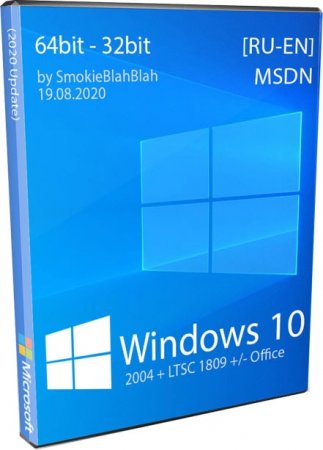
Поклонники сборок SMBB наконец-то дождались свежего релиза, выполненного по проверенной схеме из обновленной Windows 10 2004 (+1809 LTSC). Вам прямо сейчас доступна эта великолепная система, пользующаяся особым спросом у администраторов и домашних юзеров. Продвинутые геймеры тоже весьма одобряют эту полноценную сборку, оснащенную всем нужным почти для любых игр — как современных, так и устаревших. SmokieBlahBlah по-прежнему строго придерживается своей авторской конфигурации, но при этом некоторые мелочи улучшает от выпуска к выпуску, поэтому фанаты его сборок всегда стараются выбрать самый свежий релиз. Однако стоит отметить, что системы эти не имеют проблем с получением обновлений, поэтому даже старые сборки SMBB работают с завидной стабильностью, не говоря уже о самых новых версиях. На Windows64.net всегда с нетерпением ожидают этих систем – судя по комментариям. Многие тысячи людей привыкли именно к Windows 10 SMBB, при этом другие версии Виндовс от SmokieBlahBlah тоже пользуются немалым спросом. В сборках есть все нужное, чтоб сразу с комфортом начать пользоваться ПК, не утруждая себя поиском активаторов, комплекта Office, различных твикеров и т.д. Кроме того, системы SMBB отлично «дружат» и с наборами SamDrivers. Скачав папку с этими драйверами, достаточно переименовать ее в Drivers и скопировать на диск/флешку, чтобы установщик открыл опцию автоустановки оффлайн драйверов. Для организаций и предприятий такие сборки – вообще вещь незаменимая, из категории must have. Качество системы – супер, желаем приятного пользования!
Дата обновлений: 19.08.2020
Версия: v2004 Win 10 Pro, Home, Home SL + v1809 LTSC + Office 2019
Разрядность: 64бит и 32бит
Язык Интерфейса: RUS Русский, ENG Английский
Таблетка: интегрированная опция активации
Первоисточник: www.microsoft.com
Автор сборки: by SmokieBlahBlah
Размер раздачи: 9,33 GB
Системные требования для Win10 SMBB: 32/64-разрядный проц 1+ ГГц, 2-3 ГБ ОЗУ (32bit) и 4+ ГБ ОЗУ (64bit), видео под DX9, свободное место 20+ ГБ.
Скриншоты Windows 10 64bit professional
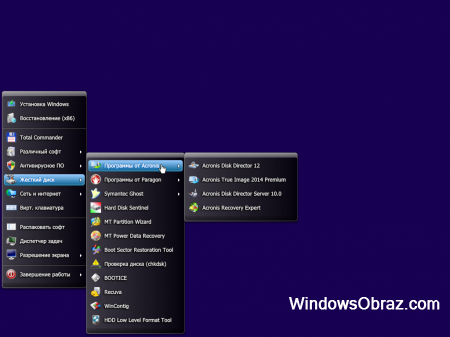
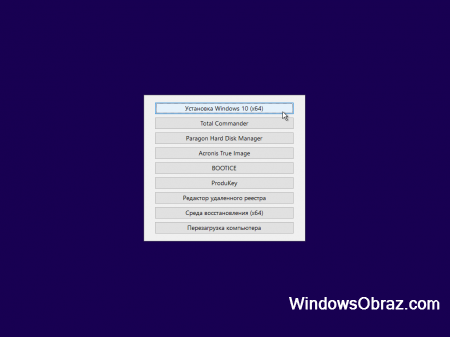
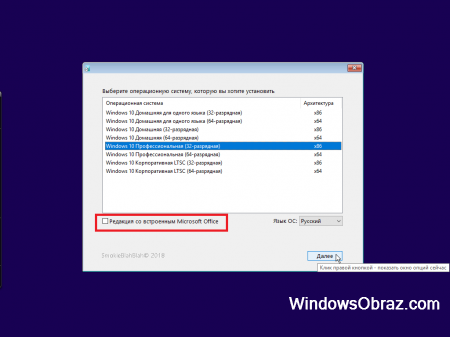
Встроенные редакции (x64/x86, Rus/Eng, +/- Office 2019): Pro, Домашняя, Домашняя для 1 языка, Корпоративная LTSC.
Основные особенности данного релиза
-Все содержимое сборки – обновлено. Все свежие апдейты до 19 августа есть, это самая новенькая сборка.
-Твики, отключение шпионажа (SMBB так и обозначает: «отключение шпионских функций»), старое меню Пуск, добавление Store в LTSC – это все есть.
-WordPad, Paint, Блокнот работают без переустановки.
-Сборка укомплектована встроенным Office 2019, что очень удобно для тех, кому нужен пакет данных программ.
-Наличие в загрузчике набора дополнительных утилит. Особо могут пригодиться Acronis, Total_Commander и средство работы с разделами.
-Управляйте обновлениями и Защитником при помощи добавленных средств их включения/отключения.
-Получайте без проблем все апдейты, ведь ничего не вырезано из этой системы. Даже стандартный хлам десятки был оставлен, хотя – для одних хлам, для других нет, поэтому автор сборки оставляет все целиком – но с более гибкими возможностями настройки и дополнительным функционалом.
-Это капитальная сборка, смело ставьте ее для любых нужд, если знаний мало. Система универсальная, любому подойдет, лишь бы компьютер не был сильно древний, потому что легковесностью системы SMBB не отличались никогда. Если нужен вариант с меньшими затратами ресурсов ПК – ставьте шедевры от Флибустьера (или по усмотрению). Предельно урезанных лайт-сборок – тоже огромное множество на Windows64.net, подобрать оптимальную Виндовс всегда можно.
Выгодные отличия сборок SMBB от оригинала
Нередко на Windows64.net пишут, что между оригиналом Win 10 и системами SMBB нет особой разницы. Ну что ж, тогда перечислим те реально полезные особенности, которых нет в официальном образе.
-Целый ряд дополнительных возможностей системы с автоматизацией их применения (активация, самые полезные твики, установка софта/драйверов, наличие Office – по желанию и т.д.).
-Наличие eng/rus версий. Очень полезное преимущество, ведь англоязычная Win10 тоже очень многими востребована.
-Усовершенствованный загрузчик. Например, вы можете произвести процедуры бэкапа системы (используя Acronis) или легко решить проблемы при помощи Bootice. Есть и другой самый полезный PE софт, который всегда может пригодиться – для профилактических, восстановительных или иных работ с системой.
-Опции управления Защитником и автообновлением – прямо в живой системе. Это попросту очень удобно, что решены этих два вопроса, ведь включать/отключать эти сервисы можно по своему усмотрению в любое время. В оригинале нет таких удобных опций, чтобы можно было так легко управлять и получением апдейтов, и Защитником.
-Наличие LTSC, кроме редакций Windows 2004. Вообще, Microsoft создавала LTSC именно для корпорационного использования, и эту редакцию не так просто заполучить, как базовый набор в Consumer образе (представленный общей ссылкой всем).
Все эти моменты можно расписать и по отдельности, но уже и так видно, что преимуществ для пользователя вполне достаточно. Ну а единственный весомый недостаток – то, что это не официальная система, как и любые другие сборки. Так что говорить о том, что оригинал и SMBB-сборка это почти одно и то же – не совсем корректно. Оригинал есть оригинал, он гарантированно самый надежный из всего то, что есть, а на сборки никакие официальные гарантии никогда не распространяются. Все системы, созданные сборщиками (даже если они – профессиональные программисты, как SmokieBlahBlah) не могут быть лучше оригинала, скачанного с Microsoft, но при этом они часто гораздо удобней и практичней для пользователя.
Рекомендации
-Чтоб уменьшить образ, можете выбросить из него в UltraIso install_ltsc.esd, если вам не нужна LTSC. Или наоборот, можете выбросить из образа install10.esd, если вам нужна только LTSC.
-Утилита для записи идет комплектом, в любых сложных случаях запуска установки с флешки, используйте ее.
-Встроенная в загрузчик программа для работы с разделами намного лучше, чем стандартный менеджер разделов, поэтому можно осуществить разметку SSD/HDD максимально удачно.
-Не нужно слишком заморачиваться об обновлениях сборок SMBB, и если у вас отлично работает предыдущий выпуск, не стоит сносить систему ради свежей версии, т.к. базовая конфигурация остается прежней.
-Многих удивляет, что в LTSC нет Store, поэтому SmokieBlahBlah добавил возможность его автоустановки.
-Твики (и многое другое) редактируется без проблем. Они не интегрированы в систему изначально, а добавляются по ходу установки, поэтому их можно изначально подкорректировать в папке smbb\Setup\10_$oem$\$$\Setup\Scripts\Tweaks а также в папке smbb\Setup\$oem$_scripts_shared\Tweaks (если вдруг вас не устроит их набор по умолчанию).
Стопроцентное отсутствие вредного ПО
Никаких вирусов в сборках SMBB не бывает, не надо пытаться очернить или поставить под сомнение эти прекрасные системы. Это очень качественная и безопасная Виндовс, но когда ее будете на флешку записывать – выключите антивирус, дабы он не удалил интегрированные активаторы и кое-какие другие полезные программы, которые SmokieBlahBlah скомпилировал при помощи AutoIt. Через этот же AutoIt создается множество вирусов, поэтому антивирусный софт может такие скрипты блокировать (но на самом деле, вредоносного ПО там нет). Отношение антивирусов к активаторам вы наверняка сами знаете. Кстати, если у вас уже установлена вечная активация (для Pro – от Ratiborus), то не нужно при установке отмечать «Активировать», т.к. у системы не должно наблюдаться с этим проблем изначально.
Дополнительная информация
Частота выпуска сборок от любого автора во многом зависит от того, насколько положительно отзываются о них пользователи! Ни одному сборщику не будет весело, если в комментариях к его шедевру будет сплошной негатив. Одобрение в комментариях весьма полезно абсолютно каждому автору сборок. То есть, если вас сборка не устраивает, нужно стараться обходиться без тщательно подобранных эпитетов к ней и к ее автору. Также всегда хватает тех, кого система полностью устраивает, но не все привыкли оставлять положительные отзывы. Некоторые юзеры чуть ли не под каждой системой пишут, что «это г-сборка, и надо ставить оригинал», и это вовсе не поощряет сборщиков выкладывать свои дальнейшие системы. Вместо постов типа «этот сборщик получше, а это г-сборщик», советуем с уважением относиться к лучшим специалистам (SmokieBlahBlah – топовый сборщик) и к их труду. В ISO образах допускаются некоторые пользовательские изменения по умолчнию для браузера Chrome, каждый может без проблем изменить настройки браузера на свои предпочтительные. Все авторские сборки перед публикацией на сайте, проходят проверку на вирусы. ISO образ открывается через dism, и всё содержимое сканируется антивирусом на вредоносные файлы.